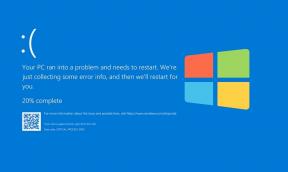مشكلات اتصال Rocket League: جميع الرموز داخل اللعبة وكيفية إصلاحها؟
ألعاب / / August 04, 2021
الإعلانات
بعد الحصول على علامة مجانية للعب ، Psyonix دوري الصواريخ أصبحت اللعبة أكثر شيوعًا وتستخدم حاليًا على نطاق واسع من قبل اللاعبين في جميع أنحاء العالم. ومع ذلك ، يبدو أن المزيد والمزيد من اللاعبين يواجهون مشكلات في الاتصال أثناء لعب هذه اللعبة متعددة اللاعبين عبر الإنترنت. الآن ، إذا كنت تواجه مشكلات اتصال Rocket League ووجدت أن جميع الرموز داخل اللعبة مفقودة أم لا يتم التحميل بشكل صحيح أو لا تظهر مكافآت اللعبة بشكل جيد ، ثم تأكد من مراجعة دليل استكشاف الأخطاء وإصلاحها لإصلاح ذلك القضية.
يمكن أن تحدث هذه المشكلة المتعلقة بالاتصال على أي منصات ألعاب لمشغلي Rocket League مثل الكمبيوتر الشخصي و PlayStation و Xbox و Nintendo Switch. يصبح الأمر أكثر إحباطًا إذا لم يعمل تحديث إصدار اللعبة أو إعادة تشغيل الجهاز أو حتى تغيير تكوين الإنترنت في معظم الحالات. قد تكون هناك أربع مشكلات قد تواجهها مثل سلامة الخادم وفقدان حزم البيانات وتغير وقت الاستجابة وزمن انتقال أعلى (اختبار ping أعلى).

جدول المحتويات
-
1 مشكلات اتصال Rocket League: جميع الرموز داخل اللعبة وكيفية إصلاحها؟
- 1.1 1. لأجهزة الكمبيوتر:
- 1.2 2. للبلاي ستيشن:
- 1.3 3. لأجهزة Xbox:
- 1.4 4. بالنسبة لجهاز نينتندو سويتش:
مشكلات اتصال Rocket League: جميع الرموز داخل اللعبة وكيفية إصلاحها؟
لكي نكون دقيقين للغاية ، ذكر مطورو Rocket League بالفعل بضع خطوات لتحرّي الخلل وإصلاحه للجميع منصات الألعاب ، إذا كان اللاعبون يواجهون حرفياً مشكلات في الاتصال دون أي تفاصيل محددة السبب. ومن الجدير بالذكر أيضًا أن Rocket League تشير إلى معلومات جودة اتصال الإنترنت أعلى رمز إشارة الهوائي.
الإعلانات
يشير بشكل أساسي إلى قوة الشبكة التي ذكرناها أعلاه. بينما إذا كانت شبكتك غير قادرة بشكل كافٍ على توصيل اللعبة عبر الإنترنت ، فسترى حالة "غير متصل" في معلومات جودة الاتصال.

هناك أربع رسائل خطأ شائعة قد يتلقاها لاعبو Rocket League بسبب مشكلة الاتصال.
- أنت غير متصل حاليًا بخوادم Rocket League
- لم تقم بتسجيل الدخول إلى خوادم Rocket League
- لا توجد خوادم على الإنترنت ، يرجى المحاولة مرة أخرى لاحقًا
- خطأ غير معروف أثناء الاتصال بخوادم Rocket League
الآن ، يمكنك الاطلاع على دليل استكشاف الأخطاء وإصلاحها أدناه وفقًا لجهاز الألعاب الخاص بك.
1. لأجهزة الكمبيوتر:
لذلك ، إذا كنت تواجه أيضًا إحدى هذه المشكلات على جهاز الكمبيوتر الخاص بك ، فتحقق من الحلول الممكنة أدناه:
- تحقق من منطقتك لتحسين أداء الاتصال وسرعته
- تأكد من أنك لست في منطقة محظورة
- أعد تشغيل جهاز التوجيه لتحسين الاتصال
- حاول حذف ذاكرة التخزين المؤقت لـ Rocket League من هذا الموقع:
\ My Games \ Rocket League \ TAGame \ Cache. - لنظام التشغيل Mac ، ~ / Library / Application Support / Rocket League / TAGame / Cache
- بالنسبة إلى Linux ، ~ / .local / share / Rocket League / TAGame / Cache /
- تأكد من أنك تلعب على اتصال سلكي
- افصل الأجهزة الأخرى عن الشبكة لتحسين أداء الاتصال
- مزامنة Windows Clock لتجنب تعارض الوقت مع Rocket League Servers
- قم بإضافة استثناء إلى جدار حماية Windows لضمان اتصال الكمبيوتر بشكل صحيح
- قم بتحديث Internet Explorer
- تحقق من تعيين إعدادات خصوصية Internet Explorer على متوسط
- قم بتحديث بروتوكول أمان Internet Explorer
- تمكين إعادة توجيه المنفذ: افتح متصفح الويب الخاص بك> اكتب البوابة الافتراضية الخاصة بك في شريط عنوان URL لفتح صفحة إعداد جهاز التوجيه> إذا طُلب منك ذلك ، أدخل اسم المستخدم وكلمة المرور لجهاز التوجيه> من صفحة تكوين جهاز التوجيه ، انتقل إلى Port Forwarding> الآن ، أضف الإدخالات الخاصة بـ Rocket League أدناه:
- 7000 - 9000 UDP (لخوادم الألعاب)
- 80 TCP (اتصالات HTTP)
- 443 TCP (اتصالات HTTPS)
- استخدم Google Public DNS
للحصول على دليل أكثر تفصيلاً ، يمكنك مراجعة ملف صفحة دعم Rocket League الرسمية.
الإعلانات
2. للبلاي ستيشن:
- افحص ال حالة خادم PlayStation
- تحقق من منطقتك لتحسين أداء الاتصال وسرعته
- تأكد من أنك لست في منطقة محظورة
- أعد تشغيل جهاز التوجيه لتحسين الاتصال
- تأكد من أنك تلعب على اتصال سلكي
- افصل الأجهزة الأخرى عن الشبكة لتحسين أداء الاتصال
- تمكين إعادة توجيه المنفذ: افتح متصفح الويب الخاص بك> اكتب البوابة الافتراضية الخاصة بك في شريط عنوان URL لفتح صفحة إعداد جهاز التوجيه> إذا طُلب منك ذلك ، أدخل اسم المستخدم وكلمة المرور لجهاز التوجيه> من صفحة تكوين جهاز التوجيه ، انتقل إلى Port Forwarding> الآن ، أضف الإدخالات الخاصة بـ Rocket League أدناه:
- 7000 - 9000 UDP (لخوادم الألعاب)
- 80 TCP (اتصالات HTTP)
- 443 TCP (اتصالات HTTPS)
- استخدم Google Public DNS
3. لأجهزة Xbox:
- افحص ال حالة خادم Xbox
- تأكد من تنشيط اشتراك Xbox Live الخاص بك
- تحقق من منطقتك لتحسين أداء الاتصال وسرعته
- تأكد من أنك لست في منطقة محظورة
- أعد تشغيل جهاز التوجيه لتحسين الاتصال
- تأكد من أنك تلعب على اتصال سلكي
- افصل الأجهزة الأخرى عن الشبكة لتحسين أداء الاتصال
- تمكين إعادة توجيه المنفذ: افتح مستعرض الويب الخاص بك> اكتب البوابة الافتراضية في شريط عنوان URL لفتح صفحة إعداد الموجه> إذا طُلب منك ذلك ، أدخل اسم المستخدم وكلمة المرور لجهاز التوجيه> من صفحة تكوين جهاز التوجيه ، انتقل إلى Port Forwarding> الآن ، أضف الإدخالات الخاصة بـ Rocket League أدناه:
- 7000 - 9000 UDP (لخوادم الألعاب)
- 80 TCP (اتصالات HTTP)
- 443 TCP (اتصالات HTTPS)
- استخدم Google Public DNS
4. بالنسبة لجهاز نينتندو سويتش:
- قم بتثبيت اللعبة على وحدة التخزين الداخلية بدلاً من بطاقة SD. للقيام بذلك ، ما عليك سوى إلغاء تثبيت اللعبة> إيقاف تشغيل وحدة التحكم الخاصة بك> إزالة بطاقة SD> تشغيل Nintendo Switch> انتقل إلى eShop> حدد ملف التعريف الأساسي الذي تم استخدامه للشراء / تسجيل الدخول لـ Rocket League> حدد ملف التعريف مرة أخرى لشاشة eShop من الزاوية العلوية اليمنى> اختر إعادة التنزيل من القائمة اليسرى> بمجرد تثبيت Rocket League تمامًا ، يمكنك إعادة إدخال SD بطاقة.
- تحقق من منطقتك لتحسين أداء الاتصال وسرعته
- تأكد من أنك لست في منطقة محظورة
- أعد تشغيل جهاز التوجيه لتحسين الاتصال
- افصل الأجهزة الأخرى عن الشبكة لتحسين أداء الاتصال
- استخدم أفضل تردد WiFi
- اضبط إعدادات MTU من إعدادات النظام> حدد الإنترنت> إعدادات الإنترنت> اختر الشبكة النشطة حاليًا> حدد تغيير الإعدادات> تمييز خيار MTU> تغيير الرقم إلى 1500
- تمكين إعادة توجيه المنفذ: افتح متصفح الويب الخاص بك> اكتب البوابة الافتراضية الخاصة بك في شريط عنوان URL لفتح صفحة إعداد جهاز التوجيه> إذا طُلب منك ذلك ، أدخل اسم المستخدم وكلمة المرور لجهاز التوجيه> من صفحة تكوين جهاز التوجيه ، انتقل إلى Port Forwarding> الآن ، أضف الإدخالات الخاصة بـ Rocket League أدناه:
- 7000 - 9000 UDP (لخوادم الألعاب)
- 80 TCP (اتصالات HTTP)
- 443 TCP (اتصالات HTTPS)
- استخدم Google Public DNS
هذا كل ما في الأمر يا رفاق. نأمل أن تكون قد وجدت هذا الدليل مفيدًا جدًا. لمزيد من الاستفسارات ، يمكنك التعليق أدناه.
مصدر: دعم Rocket League
يحب Subodh كتابة المحتوى سواء كان متعلقًا بالتكنولوجيا أو غير ذلك. بعد الكتابة على مدونة التكنولوجيا لمدة عام ، أصبح شغوفًا بها. يحب اللعب والاستماع إلى الموسيقى. بصرف النظر عن التدوين ، فهو يسبب الإدمان على أجهزة كمبيوتر الألعاب وتسريبات الهواتف الذكية.


![كيفية الحصول على إلغاء الحظر في الخلاف في 2020 [يعمل على Android و iPhone والكمبيوتر الشخصي]](/f/021ee4c99f9f2a39b77c22d66d91bea3.jpg?width=288&height=384)